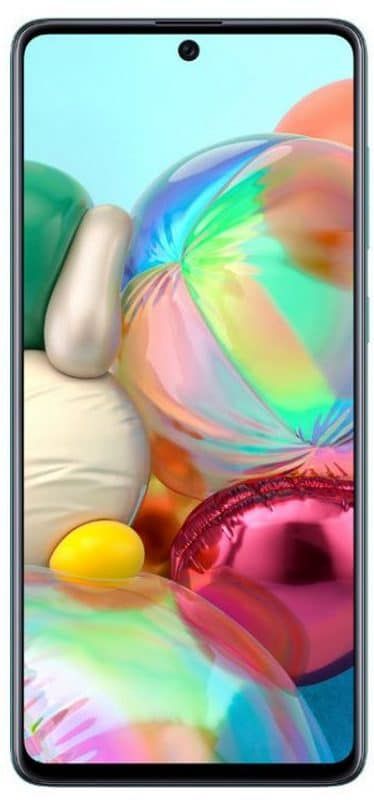So beheben Sie Probleme mit der Überhitzung des Samsung Galaxy S10
Es gibt viele Dinge, die Ihr Telefon heiß machen können: Spielen Sie Spiele über einen längeren Zeitraum, Multitasking oder sehen Sie sich Videos auf YouTube an. Manchmal kann auch eine Anwendung, die sich schlecht verhält, dieses Problem verursachen. Hier zeigen wir Ihnen, wie Sie die Überhitzungsprobleme des Samsung Galaxy S10 lösen können.
Siehe auch: So lösen Sie das Samsung Galaxy S10 GPS-Problem
Kann ich Kodi auf einem Smart-TV installieren?
So beheben Sie Überhitzungsprobleme des Samsung Galaxy S10
Entfernen Sie die Handyhülle
Wenn Sie feststellen, dass Ihr Samsung Galaxy S10 zum Berühren zu heiß ist, entfernen Sie die Hülle des Telefons. Manchmal hält das Gehäuse die Wärme Ihres Geräts im Inneren.
Schließen Sie alle laufenden Anwendungen
Sobald Sie die Verwendung einer Anwendung auf Ihrem Telefon beendet haben, wird sie weiterhin im Hintergrund ausgeführt und aktualisiert den Inhalt. Dies wirkt sich auf den RAM-Speicher aus und kann zu Überhitzungsproblemen führen. Halten Sie die Taste 'Zuletzt verwendete Apps' in der unteren linken Ecke Ihres Telefons gedrückt und berühren Sie 'ALLE SCHLIESSEN'.
Deaktivieren Sie nicht verwendete Funktionen und Dienste
Bluetooth, GPS und WiFi verursachen auch Überhitzungsprobleme in Ihrem Galaxy S10. Wie bei Anwendungen, die im Hintergrund ausgeführt werden, werden alle diese Funktionen den Inhalt weiterhin scannen. Deaktivieren Sie daher Funktionen und Dienste, wenn Sie sie nicht verwenden.
Soft-Reset
Ein sanfter Neustart oder Neustart Ihres Telefons kann Ihnen einen Neuanfang ermöglichen. Diese Methode schließt alle Anwendungen und gibt freien Arbeitsspeicher frei. Daher kann die Durchführung eines Software-Resets eine mögliche Lösung sein, um das Problem der Überhitzung Ihres Galaxy S10 zu lösen. Halten Sie die Ein- / Aus-Taste gedrückt, um das Telefon auszuschalten. Warten Sie, bis die Temperatur Ihres Telefons abgekühlt ist, und schalten Sie es dann wieder ein.
Starten Sie im abgesicherten Modus
Das schlechte Verhalten der Anwendung kann auch für die Überhitzungsprobleme des Samsung Galaxy S10 verantwortlich sein, da es den Prozessor missbrauchen kann. Um festzustellen, ob Probleme auftreten, weil sich einige Anwendungen schlecht verhalten, können Sie Ihr Telefon im abgesicherten Modus neu starten. Überprüfen Sie, ob Ihr Samsung Galaxy S10 im abgesicherten Modus immer noch Überhitzungsprobleme hat. Wenn die Probleme nicht mehr auftreten, deinstallieren Sie verdächtige Anwendungen, beginnend mit den kürzlich installierten.
- Halten Sie die Ein-/Aus-Taste gedrückt, bis die Meldung zum Ausschalten angezeigt wird
- Halten Sie das Symbol zum Herunterfahren gedrückt, bis der abgesicherte Modus auf dem Bildschirm angezeigt wird
- Berühren Sie den abgesicherten Modus und lassen Sie den Vorgang beenden
- Wenn der Vorgang abgeschlossen ist, sehen Sie den abgesicherten Modus unten links auf Ihrem Galaxy S10.
- Beobachten Sie das Telefon einige Minuten lang.
Siehe auch: Installieren Sie TWRP auf Galaxy S10, Galaxy S10 + und Galaxy S10e
tamil kodi addon zip herunterladen
Überprüfen Sie den Informationsverlauf
Die meisten Probleme mit der Überhitzung des Samsung Galaxy S10 sind auf Probleme mit der Anwendung zurückzuführen, wie z. B. Anwendungsblockierung, Malware, Viren usw. Suchen Sie in den Einstellungen die Pflege des Geräts und berühren Sie es. Berühren Sie die drei Punkte in der oberen rechten Ecke des Bildschirms und wählen Sie den Problemverlauf der Anwendung aus der Dropdown-Liste aus.
Aktualisieren Sie die Software
Einige Fehler können zu Überhitzungsproblemen in Ihrem Telefon führen. Software-Updates enthalten neue Funktionen und auch Fehlerbehebungen. Wenn also ein Update verfügbar ist, laden Sie es herunter und installieren Sie es. Sie können die Verfügbarkeit des Software-Updates auf Ihrem Galaxy S10 überprüfen, indem Sie die Konfiguration öffnen. Scrollen Sie nach unten, bis Sie Software-Update finden und berühren Sie es. Tippen Sie dann auf Herunterladen und installieren.
Zurücksetzen auf Fabrikeinstellungen
Versuchen Sie, die Werkseinstellungen zurückzusetzen, wenn Sie alle vorherigen Lösungen ausprobiert haben, aber die Probleme bestehen weiterhin. Bevor Sie den Vorgang starten, sollten Sie Ihre Daten sichern. Führen Sie dann die folgenden Schritte aus:
- Wählen Sie unter Konfiguration die Option Allgemeine Verwaltung aus.
- Berühren Sie Zurücksetzen und wählen Sie Werksdaten zurücksetzen
- Scrollen Sie nach unten, bis Sie Reset finden, und berühren Sie es.
- Möglicherweise müssen Sie Ihr Passwort eingeben
- Berühren Sie Alle löschen